Сценарій: Вам потрібно завантажитися з створеного відновного завантажувального носія на базі WinPE або Linux на USB-флеш-накопичувача або CD / DVD.
За допомогою завантажувальної середовища можна завантажити комп'ютер в WinPE / Linux для отримання доступу до жорсткого диска для його обслуговування або відновлення. Для завантаження з аварійного носія, зробіть наступне:
- Вставте CD / DVD або USB-флеш-накопичувач в комп'ютер. Щоб уникнути можливих проблем, будь ласка, вставляйте USB-флеш-накопичувач в порти, що знаходяться на материнській платі.
- Перезавантажте комп'ютер. Перед завантаженням ОС натисніть F8 (по умолчаіню) або іншу відповідну клавішу, щоб потрапити в Меню Завантаження.
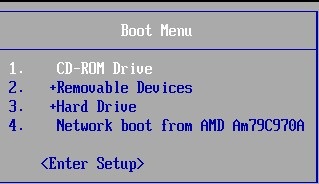
- Виберіть CD-Rom Drive для завантаження з CD / DVD або + Removable Devices для запуску з USB-флеш-накопичувача.
Вам може знадобитися встановлення BIOS / uEFI, щоб успішно завантажитися з CD / USB.
Увімкніть або перезавантажте комп'ютер і дочекайтеся діагностичного повідомлення POST (перед запуском системи) про певну клавішу, зазвичай Del або F12, яку потрібно буде натиснути для входу в SETUP. Натисніть на клавішу, як тільки побачите це повідомлення.
Після введення вірною команди з клавіатури з попереднього кроку, ви потрапите в BIOS Setup Utility.
Пам'ятайте, що всі утиліти BIOS трохи відрізняються, тому ваша може виглядати як ця, або повністю інакше. Незалежно від того, як виглядає BIOS Setup Utility, це по суті набір меню різних налаштувань обладнання вашого комп'ютера.
Через те, що кожна утиліта настройки BIOS різна, точне розташування меню вибору порядку завантажувальних пристроїв відрізняється на різних комп'ютерах. Пункт меню може називатися Boot Options. Boot. Boot Order. і т.д. Воно може навіть перебувати всередині опцій головного меню, таких як Advanced Options. Advanced BIOS Features. або Orher Options.
В даному прикладі зміна порядку пристроїв завантаження знаходиться в меню Boot.
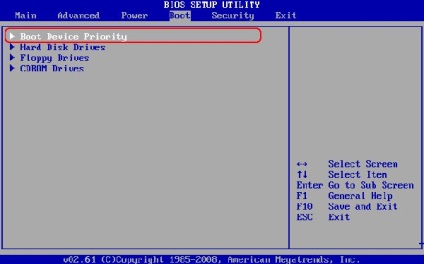
Для вибору пристрою, з якого потрібно завантажитися в першу чергу, зро інструкціям на екрані BIOS Setup Utility. В даному прикладі порядок пристроїв можна поміняти використовуючи клавіші зі стрілками. Пам'ятайте, ваш BIOS може мати інші інструкції.
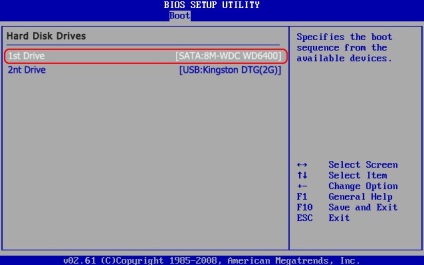
Вибравши Hard Disk Drives. можна бачити, що перший пристрій - жорсткий диск, а друге - USB-флеш-накопичувач. Внесіть необхідні зміни (наприклад щоб запуститися з USB-флеш-накопичувача, встановіть його в якості 1st Drive) і переходите до наступного кроку для збереження налаштувань.
Щоб зберегти зміни, дотримуйтесь інструкцій, які з'являтимуться у вашій утиліті BIOS, щоб вибрати меню "Exit" або "Save and Exit" (клавіша за умовчанням - F10).
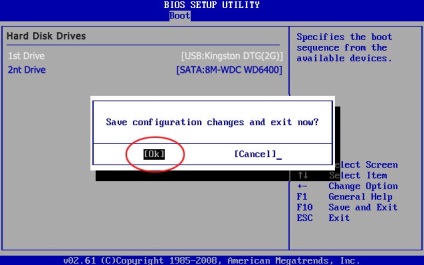
Після перезавантаження комп'ютера BIOS спробує завантажитися з пристрою, розташованого першим в списку, зазначеному вами. Якщо завантаження неможлива, комп'ютер спробує завантажитися з другого пристрою в списку завантаження, і так далі. Може з'явитися повідомлення "Press any key to boot from ...", яке треба підтвердити, після чого аварійний носій завантажить свій інтерфейс. наприклад:
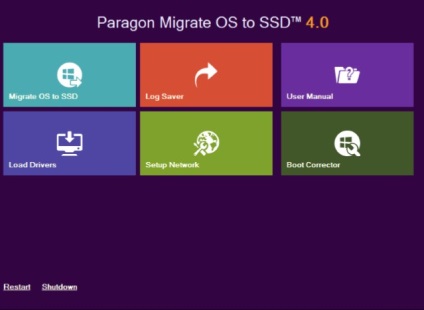
(Поки оцінки відсутні)